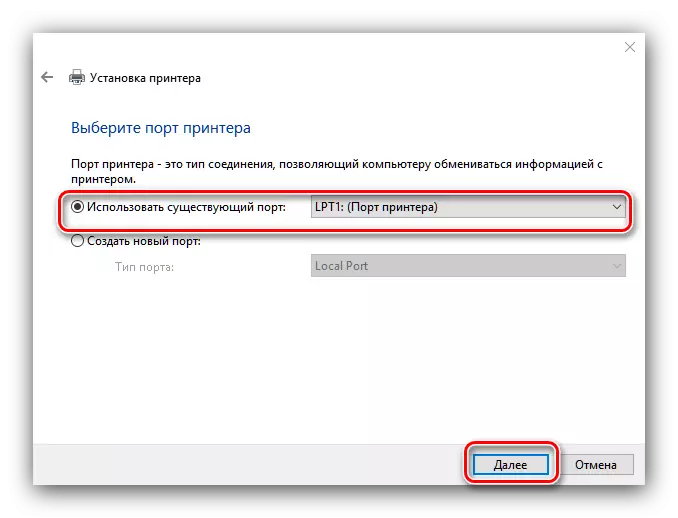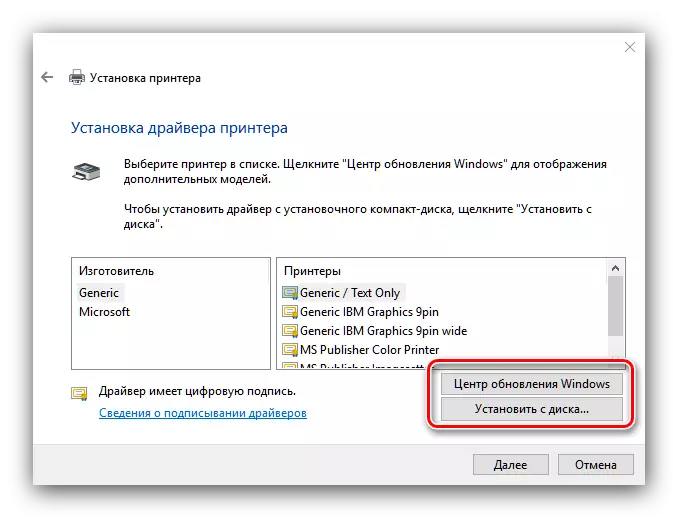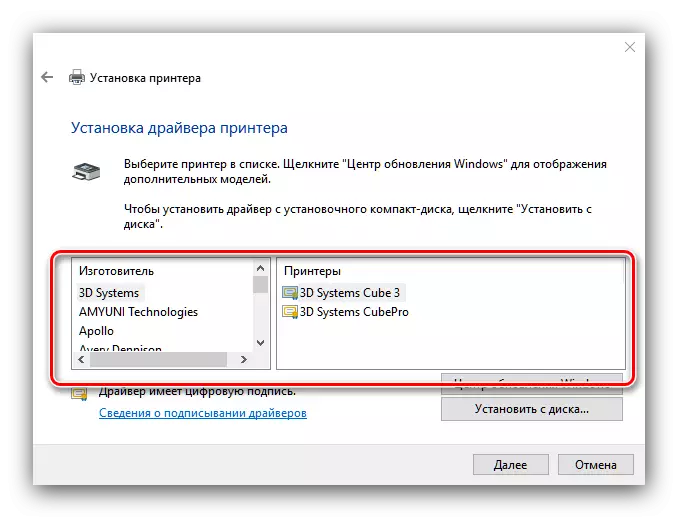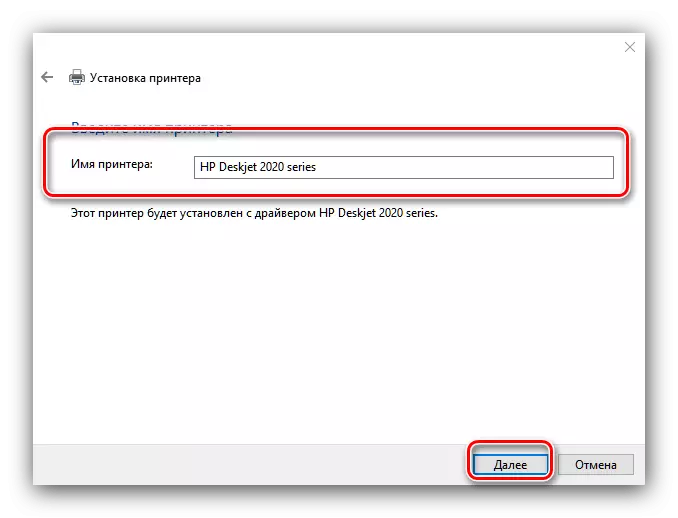قانون جي طور تي استعمال ڪندڙ کي اضافي ڪارناما جي ضرورت ناهي جڏهن پرسٽٽر ونڊوز وينسر سان ڳن connect يو آهي جيتوڻيڪ ڪجهه ڪيسن ۾ ڳن connectss يل آهي (صرف انسٽاليشن کانسواء ڪرڻ ضروري ناهي جنهن کي ا today توهان متعارف ڪرائڻ چاهيندا آهيون.
ونڊوز 10 تي پرنٽر انسٽال ڪريو
ونڊوز 10 جو طريقيڪار ان کان به مختلف ناهي ته "ونڊوز" جي ٻين نسخن کان، ان کانسواء وڌيڪ پاڻمرادو آهي. ان کي وڌيڪ تفصيل سان غور ڪريو.
- پنهنجي پرنٽر کي هڪ مڪمل ڪيبل سان ڪمپيوٽر ۾ ڳنيو.
- کوليو "شروع" ۽ ان ۾ "پيراگراف" چونڊيو.
- "پيراگراف" ۾ "ڊيوائس" تي ڪلڪ ڪريو.
- ڊوائيس ورها ition ي جي کاٻي مينيو ۾ پرنٽر ۽ اسڪينرز شيون استعمال ڪريو.
- ڪلڪ ڪريو "پرنٽر يا اسڪينر شامل ڪريو".
- انتظار ڪريو جيستائين سسٽم توهان جي ڊوائيس جي وضاحت ڪريو، پوء ان کي چونڊيو ۽ "ڊوائيس شامل ڪريو" بٽڻ تي ڪلڪ ڪريو.

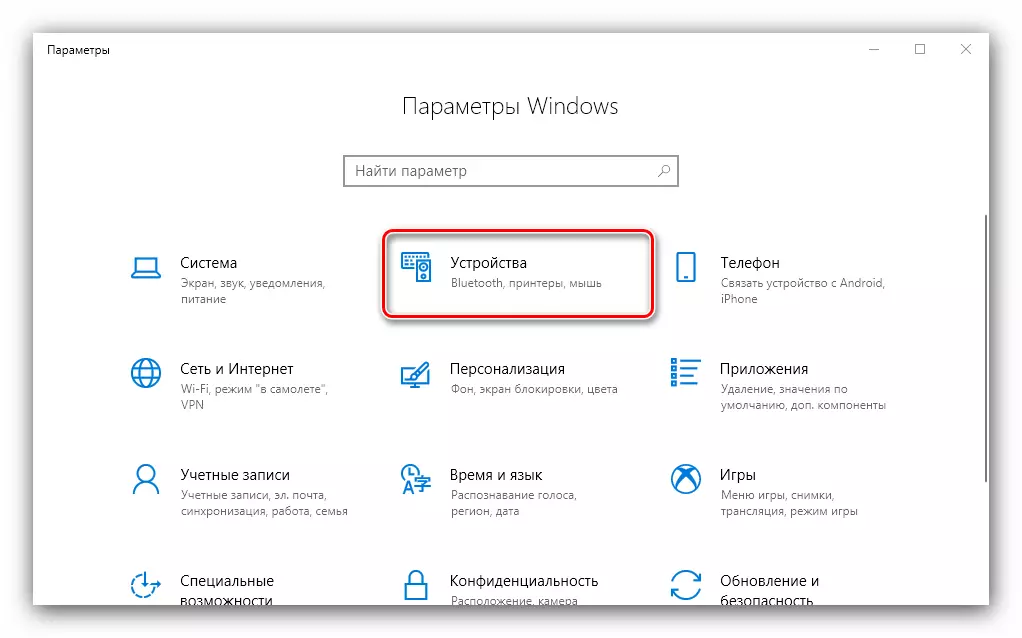
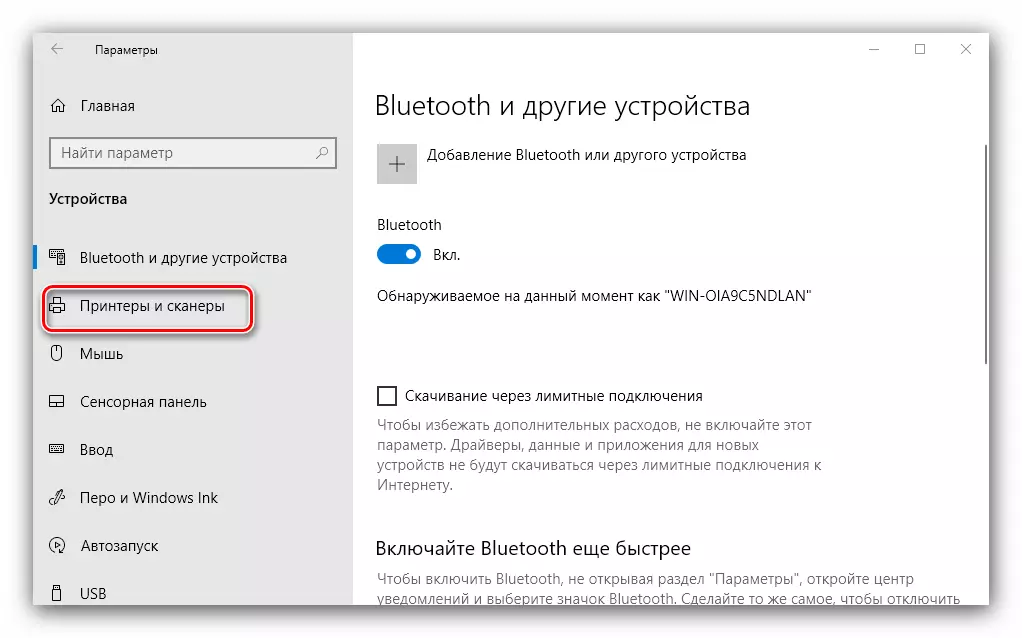
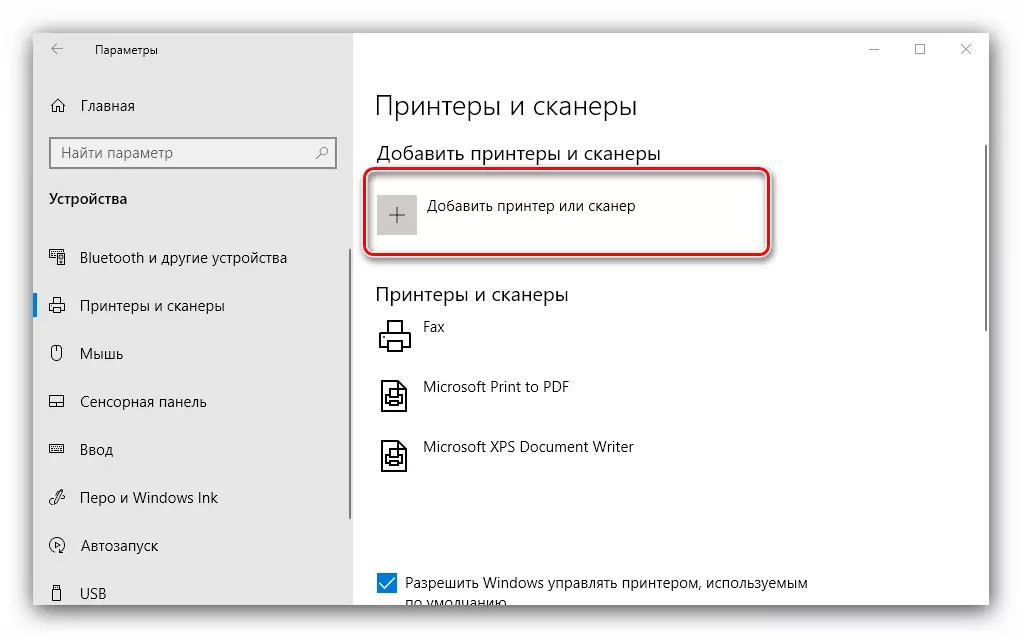
عام طور تي، هن اسٽيج تي، طريقيڪار ختم ٿيل - صحيح نصب ٿيل ڊرائيورن جي تابع آهي، ڊوائيس لازمي طور تي ڪمائڻ گهرجي. جيڪڏهن اهو نه ٿيو، "گهربل پرنٽر غائب" تي ڪلڪ ڪريو.
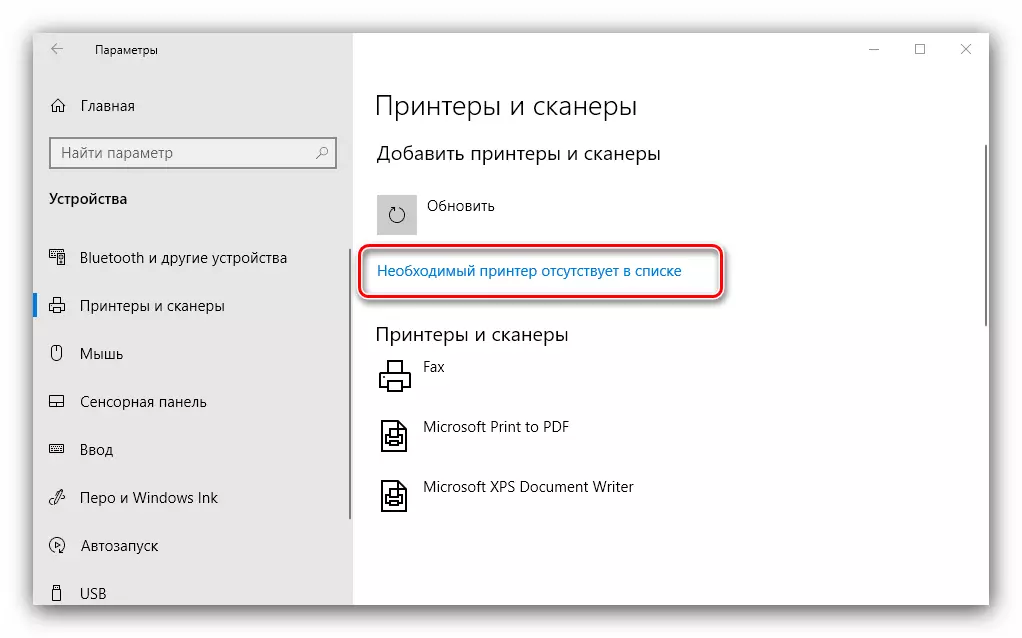
هڪ ونڊو هڪ پرنٽر شامل ڪرڻ لاء 5 اختيارن سان ظاهر ٿيو.

- "منهنجو پرنٽر ڪافي پراڻو آهي ..." - هن صورت ۾، سسٽم ٻيهر پنهنجو پاڻمرادو ڇپائي ڊيوائس کي پنهنجو پاڻمرادو ڊوائيس استعمال ڪرڻ جي ڪوشش ڪندو؛
- "عام طور تي" ڊوائيس طرفان ڊوائيس جي استعمال جي استعمال ۾ ذخيرو ٿيل "ايپزي سان هلندڙ آهي، پر انهي لاء ان جو غلط نالو ڪم ڪرڻ جي ضرورت آهي؛
- "هڪ پرنٽر کي ٽي سي پي / آئي پي ايڊريس يا نوڊ نالي ۾ شامل ڪريو" تقريبن پوئين آپشن جي طور تي، پر پرنٽر کي مقامي نيٽ ورڪ کان ٻاهر ڳن to ڻ جو ارادو ڪيو ويو آهي.
- "بلوٽوٽ پرنٽر، هڪ وائرلیس پرنٽر يا نيٽ ورڪ پرنٽر شامل ڪريو" - ڊوائيس جي ٻيهر صنعت جي ٻيهر صنعت جي شروعات ڪري ٿو؛
- "دستي طور تي سيٽنگن سان مقامي يا نيٽ ورڪ پرنٽر شامل ڪريو" - جيئن ته مشق ڏيکاري ٿو، اڪثر استعمال ڪندڙن کي هن آپشن ۾ ايندا آهن ۽ وڌيڪ تفصيل سان بند ڪريو.
دستي موڊ ۾ پرنٽر جي انسٽاليشن هن ريت آهي:
- پهرين شي آهي ڪنيڪشن پورٽ کي چونڊڻ لاء آهي. ڪجهه اهي حالتن ۾، ان کي هتي مٽائي وڃڻ جي ضرورت ناهي، پر ڪجهه شهزادي بهٽ جي چونڊ جي به چونڊ هوندي آهي. سڀني ضروري حوالن کي ڪيو، "اڳيون" تي ڪلڪ ڪريو.
- هن اسٽيج تي، پرنٽر ڊرائيورز جي چونڊ ۽ تنصيب. سسٽم ۾ صرف هڪ عالمگير سافٽويئر تي مشتمل آهي جيڪو شايد توهان جي ماڊل جي ويجهو نه هجي. بهترين آپشن ونڊوز اپڊيٽ سينٽر بٽڻ جو استعمال ٿيندو - اهو عمل اڪثر عام پرنٽ ڊيوائسز سان گڏ ڊرائيوز سان ڊيٽابيس کوليندو. جيڪڏهن توهان وٽ سيف باسٽل صوفڙي آهي، توهان اهو استعمال ڪري سگهو ٿا، اهو ڪرڻ لاء، هن کان ڪلڪ ڪريو "ڊسڪ کان انسٽال ٿيل بٽڻ تي ڪلڪ ڪريو.
- ڊيٽابيس کي ڊائون لوڊ ڪرڻ کان پوء، ٺاهيندڙ جي ونڊو جي کاٻي پاسي تي توهان جي پرنٽر جو ڪارخانو ڳوليو، صحيح ماڊل، پوء "اڳيون" تي ڪلڪ ڪريو.
- هتي پرنٽر جو نالو چونڊڻ لاء. توهان پنهنجو پاڻ کي مقرر ڪري سگهو ٿا يا ڊفالٽ کي ڇڏي ڏيو، پوء واپس "وڃ".
- ڪجهه منٽ انتظار ڪريو جڏهن ته سسٽم گهربل اجزاء کي طئي ڪري ٿو ۽ ڊوائيس جي وضاحت ڪري ٿو. توهان کي پڻ شيئر ڪرڻ جي ضرورت هوندي جيڪڏهن اها فيچر توهان جي سسٽم ۾ شامل هجي.
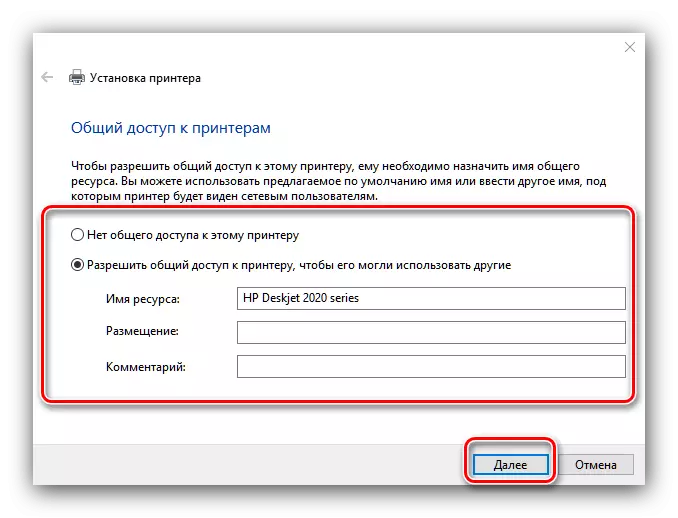

اهو طريقيڪار هميشه آساني سان نه هلندو آهي، انهي ڪري هيٺ ڏنل سڀني مسئلن ۽ طريقن لاء اڪثر مسئلن ۽ طريقن تي غور ڪريو.
سسٽم پرنٽر نه ٿو ڏسي
سڀ کان وڌيڪ ۽ تمام ڏکيو مسئلو. پيچيده ڇاڪاڻ ته اهو شايد مختلف سببن جو سبب بڻجي سگهي ٿو. وڌيڪ تفصيل لاء هيٺ ڏنل حوالن جو حوالو ڏيو.

وڌيڪ پڙهو: ونڊوز 10 ۾ پرنٽر جي ڊسپلي سان مسئلو حل ڪرڻ
غلطي "مقامي پرنٽ سب سسٽم تي عمل نه ڪيو ويو آهي"
پڻ هڪ بار بار مسئلو آهي، جيڪو ذريعو آپريٽنگ سسٽم جي لاڳاپيل خدمت ۾ هڪ پروگرام ناڪامي آهي. هن غلطي جو خاتمو جنهن ۾ سهولت جي سهولت ۽ سسٽم فائلن جي بحالي.

سبق: ونڊوز 10 ۾ "مقامي پرنٽ سب سسٽم جي مسئلي کي حل نه ڪيو ويو آهي"
اسان هڪ پرنٽنگ ونڊوز 10 کي شامل ڪرڻ لاء پرنٽر کي شامل ڪرڻ لاء طريقيڪار جو جائزو ورتو، انهي سان گڏوگڏ ڇپائي ڊيوائس کي ڳن connecting ڻ سان. جيئن اسان ڏسندا، آپريشن تمام سادي آهي، ۽ کي صارف کان ڪجهه خاص علم جي ضرورت نٿو گهربل.